ご訪問ありがとうございます。
Googleシートマスターのひろしです。
前回

今回は、とっても価値の高い方法をお伝えします。

これを知ることであなたは、
- Gmailにラベルを付ける方法がわかります。
- メルマガや特定の人とのメールを振り分けられます。
- ネストの概念がわかります。

逆に、知らないと
あなた:「なんかGmailって振り分けがへん!」
あなた:「なんかGmailってわけわからん」
挙げ句の果てに
あなた:「なんかGmailってキショイ」
てなことになります。
※これらは、実際に私がGmailの啓蒙活動を行っている際に
聞いたことのある言葉です。
確かに、その気持はわかります。
私自身もかつては、「Gmailってなんか変」「ラベルって何?」「キッチリと
フォルダに分かれて欲しい」などと思っていました。
でも、
ひろし:「使いこなせば、きっといいことがあるんだ」
と、信じてやってきました。
実際は、それほど力まなくても
簡単にマスターできます。
ぜひ、マスターして

と、バシッと答えてあげてください。
マインドセットします。
新しい概念を取り入れると新しい世界が広がる
「ラベルをつける」っていうのは、
なんだかとっつきにくいですが、
Gmailの振り分け
メール振り分けの仕組み
まさに、メールにラベルを貼っていくイメージです。
しかも1つのメールに対して何枚もラベルを貼れるのです。
なので、1つのメールに対して複数の振り分けが設定できます。
自動振り分けの設定方法
動画
設定方法
iPhoneの場合
まず、こちらで下準備を行ってください

PCの場合
Step1.
①振り分けるメールを選択する
②[|(その他)]をクリックする
③[メールの自動振り分けの設定]を選択する
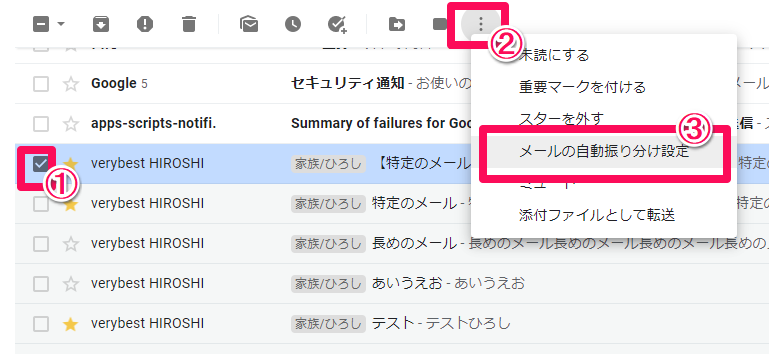
Step2.
①[含む]にフィルタリングしたいメールアドレスを入力する(受信のみでいい場合は、Fromに入力する)
②[フィルタを作成]をクリックする
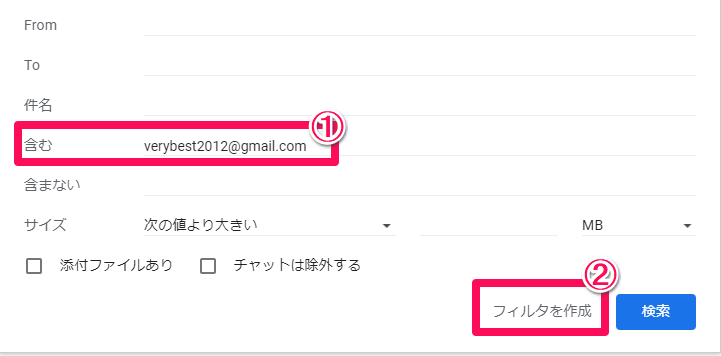
Step3.
①[ラベルを付ける]を選択する
②[ラベルを選択]または新規作成する
③[n件の一致するスレッドにもフィルタを適用する。]を選択する
④[フィルタを作成]をクリックする
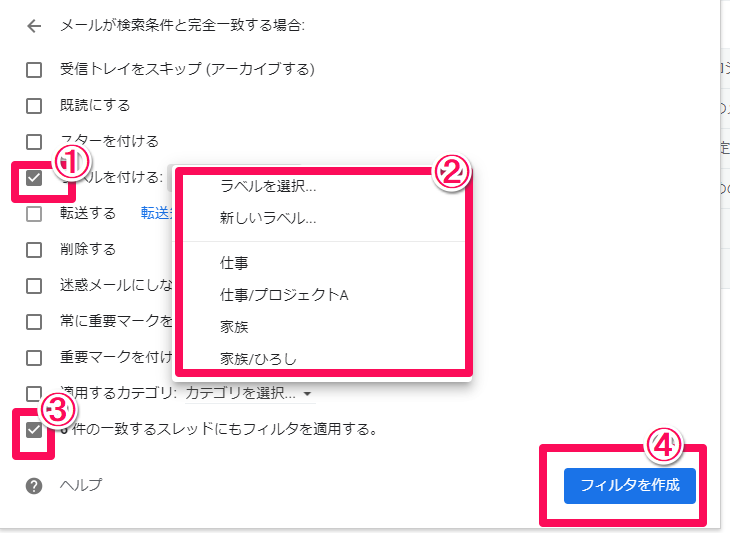
では、今回のGoogleシートマスターへの究極の方法です。
では、早速、Gmailを開いてください
今すぐです。
最後までご覧いただきありがとうございます。
更にこちらも。どうぞ






















コメント